- Created by Tech Writer, last modified on Oct 24, 2022
В статье описываются настройки для различных сценариев планирования посещений в конфигурации «Агент Плюс: Управление дистрибуцией».
В конфигурации «Агент Плюс: Управление дистрибуцией» (УД) функционал для планирования посещений производителей продукции и торговых компаний позволяет полностью контролировать визиты и анализировать результаты работы Агентов в торговых точках, у которых установлено на мобильных устройствах приложение «Агент Плюс: Мобильная торговля» (МТ). С помощью настроек можно определенным образом организовать работу мобильных сотрудников по выполнению плана посещений торговых точек. Выбранные настройки планирования посещений напрямую влияют на то, какие сведения будут формироваться в отчетах.
До начала планирования посещений в конфигурации «Агент Плюс: Управление дистрибуцией» (УД) требуется произвести настройки в зависимости от выбранного сценария планирования посещений:
1. Для создания планов посещений в конфигурации «Агент Плюс: Управление дистрибуцией» (УД) необходимы права ответственного пользователя, которому предоставлен доступ.
2. Для организации регулярных посещений торговых точек по определенному сценарию можно создать цикличный план посещения для Агента, используя настройки:
- «Циклич. до». При указании в данном поле даты, до которой будет повторяться (например, 30 декабря 2025 г.), а в поле «Интервал» – период действия плана (к примеру, месяц), сведения из его документа «План посещений» будут регулярно выгружаться в МТ, даже если какие-либо значения будут редактироваться. Данная функция может существенно сэкономить время при планировании работы многочисленных команд торговых представителей и мобильных сотрудников торговой сети Производителя (поставщика). Если поле пустое, то план действует обычным образом (не циклическим) только в течение периода, указанного в поле «Интервал».
При создании циклических планов посещений необходимо учитывать, что на один день нельзя ввести одновременно два и более обычных (не циклических) плана или два и более циклических. При таком вводе программа выдаст предупреждение и не даст провести документ. Если требуется временно скорректировать циклический план посещений на определенный период, то для этого создается обычный план посещений. В этом случае в МТ Агента будет выгружен маршрут согласно обычному плану. По окончании периода действия обычного плана, в МТ снова начнет выгружаться циклический план.
3. Для выгрузки планов посещений в МТ сотрудников установите в созданных для них документах «План посещений» в поле «Статус» параметр «Утвержден» (для нового документа по умолчанию устанавливается статус «В подготовке»). Если установлен другой статус, то сведения из плана посещений не будут выгружаться в мобильное устройство Агента.
4. «Планирование». Если на данной вкладке в карточке торговой точки заполнить параметры «Время посещения», «Период посещения» и «График посещения», то сведения автоматически сформируются в документе «План посещений». Для выбранных торговых точек будут установлены флажки посещений в соответствии с графиком посещений, указанным в карточке торговой точки.
Если период посещений выбран более одной недели, то для корректного расчета графика посещений необходимо применить настройку:
4.1. «Дата первой недели планирования посещений». Если указать значение параметра в разделе «Администрирование» → «Настройка дистрибуции» на вкладке «Планирование», то указанная дата (начиная с понедельника) будет использоваться для расчета в графиках планирования посещений торговых точек.
5. В документе «План посещений» можно указывать точный маршрут визитов в торговые точки при наличии следующих настроек:
5.1. «Координаты». В данном поле значения широты и долготы не присваиваются автоматически при создании новой торговой точки или загрузке сведений из других учетных систем, если они не были там указаны. В справочнике «Торговые точки» необходимо установить их в карточке торговой точки. Нажмите кнопку выбора и откроется окно, где можно быстро определить координаты в обработке «Выбор места на карте», нажав кнопку «Указать местоположение на карте», .
5.2. «Контролировать координаты». Если включить флажок настройки в разделе «Администрирование» → «Настройка дистрибуции» на вкладке «Мониторинг», то торговые точки без координат будут в документе «План посещений» обозначены значком красного цвета , а в МТ выгружены со статусом «Координаты отсутствуют» (статус в УД изменяться не будет).
5.3. «Контроль посещений по порядку в маршруте». Если выбрать значение «Да» в данном параметре на вкладке «Маршруты» в настройках мобильного приложения на устройстве в разделе «Обмен с мобильными устройствами» → «Персональные настройки обмена с МУ», то в МТ при оформлении документов Агент сможет выбирать клиентов только в том порядке, в котором они следуют в документе «План посещений».
Для этого применяются следующие настройки:
5.3.1. «Использовать порядок». Для указания строго определенного порядка посещения Агентом торговых точек включите настройку в окне документа «План посещений», тогда появятся дополнительные параметры для заполнения начальной и конечной точки маршрута:
5.3.1.1. «Начальная точка маршрута». Если выбрать значение данного параметра в разделе «Администрирование» → «Настройка дистрибуции» на вкладке «Планирование», то настройка будет применена для всех сотрудников и в документе «План посещений» будет заполнятся автоматически. Если значение не выбрано, то настройка производится для каждого агента при создании для него документа «План посещений», при этом система предупреждает, если для контроля посещений отсутствуют необходимые настройки.
Если для сотрудника не указаны координаты места жительства агента или адрес подразделения, то при выборе вариантов «Домашний адрес агента» и «Офис» пользователю будет выведено сообщение «Не указан домашний адрес! Вариант недоступен», и точки для оптимизации маршрута будут выбраны согласно варианту «Не имеет значения».
Нажмите кнопку выбора в поле «Начало маршрута» и укажите одно из четырех значений:
- «Не имеет значения» – начальной точкой маршрута автоматически будет назначена торговая точка с наиболее оптимальным началом маршрута.
«Офис» – если Агенты отправляются по маршруту из офиса, то первой торговой точкой будет ближайшая к офису. Начальная точка оптимального маршрута определяется по координатам подразделения, закрепленного за мобильным сотрудником в программе. Если для подразделения Агента координаты не заданы, то начальной точкой маршрута будет считаться вышестоящее подразделение в иерархии подразделений организации. Для применения настройки необходимо в карточке подразделения указать в поле «Координаты» значения широты и долготы, поскольку при создании или загрузке из других учетных систем они не присваиваются автоматически.
«Домашний адрес агента» – если Агенты отправляются по маршруту из дома, то первой торговой точкой будет ближайшая к домашнему адресу сотрудника, указанному в программе. Начальная точка оптимального маршрута посещений Агента будет определяться по координатам, указанным в карточке физического лица (сотрудника). Для применения настройки необходимо в справочнике «Физические лица» указать в поле «Координаты» значения широты и долготы, поскольку при создании или загрузке из других учетных систем они не присваиваются автоматически.
«Заданная торговая точка» – начальной точкой маршрута назначается первая в порядке посещения торговая точка, указанная в табличной части документа «План посещений».
5.3.1.2. «Конечная точка маршрута». Если выбрать значение данного параметра в разделе «Администрирование» → «Настройка дистрибуции» на вкладке «Планирование», то настройка будет применена для всех сотрудников и в документе «План посещений» будет заполнятся автоматически. Если значение не выбрано, то настройка производится для каждого агента при создании для него документа «План посещений» в поле «Конец маршрута». Нажмите кнопку выбора и укажите одно из четырех значений:
- «Не имеет значения» – конечной точкой маршрута автоматически будет назначена торговая точка, которая в порядке посещения будет оптимальным окончанием маршрута с учетом кратчайшего расстояния.
- «Офис» – если Агенты завершают маршрут в офисе, то последней торговой точкой будет ближайшая к офису. Конечная точка оптимального маршрута определяется по координатам подразделения, закрепленного за мобильным сотрудником в программе. Если для подразделения Агента координаты не заданы, то начальной точкой маршрута будет считаться вышестоящее подразделение в иерархии подразделений организации. Для применения настройки используются указанные в карточке подразделения в поле «Координаты» значения широты и долготы. При создании или загрузке из других учетных систем они не присваиваются автоматически.
- «Домашний адрес агента» – если последней торговой точкой в маршруте должна быть точка, ближайшая к месту жительства Агента, то конечная точка оптимального маршрута посещений будет определяться по координатам адреса, указанного в карточке сотрудника в поле «Адрес места проживания». Для применения настройки используются указанные в справочнике «Физические лица» в поле «Координаты» значения широты и долготы места проживания, поскольку при создании или загрузке из других учетных систем они не присваиваются автоматически.
- «Заданная торговая точка» – конечной точкой маршрута назначается последняя в порядке посещения торговая точка, указанная в табличной части документа «План посещений».
5.3.1.3. «Интервал выгрузки маршрутов на следующие ... дней». Если указать период в днях для данного параметра на вкладке «Выгрузка данных (документы)» в разделе «Обмен с мобильными устройствами» → «Общие настройки обмена с МУ», то указанный маршрут будет выгружаться в мобильное устройство Агента, для которого создан документ «План посещений». Если указано значение «0 дней», то маршрут не выгружается. При попытке сохранить план посещений мобильного сотрудника пользователю будет выведено сообщение «В настройках не задан интервал выгрузки маршрутов! Маршруты из планов посещений не будут выгружаться в МУ. Задать настройки выгрузки маршрутов?». При выборе варианта «Да» откроется окно с настройками.
Поле настроек для изменения будет выделено синим цветом. Рекомендуемое значение - 7 дней. К примеру, документ создан 5 числа на месяц, маршруты по указанным дням будут загружены в МТ на ближайшие 7 дней, и загрузка будет повторяться до конечной даты в документе «План посещений».
5.3.1.4. «Контролировать километраж». Для расчета километража с учетом дорог по плановому маршруту Агента на каждый день визита используйте данную настройку в созданном для него документе «План посещений» в поле «Использовать порядок». После внесения изменений в табличной части, к примеру, удаления флажка или изменения порядка система предупредит о необходимости нажать кнопку «Пересчитать итоги маршрутов» и произвести перерасчет (в плане посещений будет подсвечиваться и мигать красным цветом, внизу окна появится служебное сообщение). Контроль итоговой длины планового маршрута необходим для актуализации данных и при оценке план/факта расстояний агента в отчетах.
5.3.1.5. «Оптимизировать все маршруты» и «Оптимизировать маршрут». Для того чтобы маршрут торгового агента отображался на карте с учетом значений, указанных в настройках «Вариант начальной точки маршрута» и «Вариант конечной точки маршрута», необходимо предварительно в табличной части со списком планируемых к посещению торговых точек выполнить оптимизацию маршрута в документе «План посещений»:
- для одного дня с помощью пункта контекстного меню «Оптимизировать маршрут», нажав левую клавишу мыши в колонке с датой посещения;
- для всех дней с помощью кнопки «Оптимизировать все маршруты» на вкладке «План посещений».
Чтобы оптимизировать маршрут Агента визуально, с помощью онлайн карты, нажмите кнопку «Редактор маршрута», либо пункт контекстного меню «Показать на карте». Откроется редактор планового маршрута на карте. В результате применения настройки максимальной оптимизации маршрутов мобильных сотрудников итоговая длина в каждом дне, где визиты отмечены флажком, будут пересчитаны с точки зрения кратчайшего расстояния между координатами торговых точек и дорожной карты местности.
По итогам указанного в документе «План посещений» периода работы мобильного сотрудника производится расчет километража пройденных расстояний и данные можно увидеть в нижней части окна, а также в отчетах «Контроль передвижений агентов», «Пройденные расстояния агентов» и «KPI торговых представителей».
6. Для ограничения оформления заказов, не соответствующих минимальным требованиям, и установки для торговой точки минимального количества товаров в заказе заполните справочник «Минимальный заказ на торговую точку». Тогда если Агент сформирует в мобильном приложении «Агент Плюс: Мобильная торговля» документ «Заказ» на меньшее количество товарных позиций, то не сможет его провести.
7. Для получения нужных данных можно выбрать соответствующие настройки мобильного приложения на устройстве, которые повлияют на отображение сведений в отчетах о работе мобильных сотрудников в торговой точке при посещении.
В табличной части документа «План посещений» список торговых точек можно заполнить автоматически, применив настройки:
1. «Привязывать торговые точки к агентам». Если включить флажок настройки в разделе «Администрирование» → «Настройка дистрибуции» на вкладке «Планирование», то в карточке торговой точки появляется поле «Агент» для установления связи «Подразделение» → «Агент» → «Торговая точка». Если флажок отсутствует, то загружается список всех элементов из справочника «Торговые точки».
2. В документе «План посещений» список торговых точек будет фильтроваться по выбранному агенту, если установлены необходимые связи для применения настройки:
2.1. «Подразделение». При выборе данного параметра в документе «План посещений» автоматически формируется список сотрудников выбранного подразделения в поле «Агент». В случае создания нового подразделения в справочнике «Подразделения и дистрибьюторы» УД, необходимо установить, либо проверить, связь подразделения и Агента, нажав ссылку «Сотрудники подразделения». При загрузке данных из других учетных систем связь формируется автоматически. Но при использовании разграничения доступа в УД проверить связи также рекомендуется.
2.2. «Агент». При выборе данного параметра в документе «План посещений» автоматически формируется список торговых точек, закрепленных за сотрудником в справочнике «Торговые точки». В случае создания нового сотрудника в справочнике «Сотрудники» УД, необходимо установить связь в поле «Подразделение». Если связь отсутствует, то выбрать сотрудника в документе «План посещений» становится не доступным. При загрузке данных из других учетных систем связь с подразделением формируется автоматически. Но при использовании разграничения доступа в УД проверить связи также рекомендуется.
2.3. «Торговые точки». В справочнике «Торговые точки» необходимо установить связь в карточке торговой точки, выбрав в поле «Агент» значение из справочника «Сотрудники» (появляется после включения настройки «Привязывать торговые точки к агентам»).
Тогда в табличной части документа «План посещений», нажав кнопку «Заполнить», можно выбрать нужные параметры в форме «Параметры заполнения плана посещений».
Список торговых точек автоматически сформируется по выбранным параметрам (одно или несколько) в соответствии с выбранными значениями в полях из справочников:
- «Подразделение» – «Подразделения и дистрибьюторы».
- «Статус» – «Статусы торговых точек».
- «Категория» – «Категории товаров».
- «Бизнес-регион» – «Бизнес-регионы».
- «Агент» – «Сотрудники».
- «Список торговых точек» – «Списки торговых точек».
Установленная связь также используется при выборе режима «По агенту», «По подразделению агента» или «Из плана посещений» для выгрузки торговых точек в мобильное приложение, который настраивается на вкладке «Выгрузка данных (справочники)» в разделе «Обмен с мобильными устройствами» → «Общие настройки обмена с МУ».
3. Для организации работы мобильных сотрудников с договорами при посещении определенных торговых точек можно использовать следующие настройки:
3.1. «Использовать контрагентов». Если включить параметр в разделе «Настройка дистрибуции» на вкладке «Организации, подразделения, клиенты», то в документе «План посещений» и в документах продаж появляется поле «Контрагент», которое заполняется из справочника «Контрагенты». Чтобы в МТ мобильного сотрудника выгружались договоры контрагентов (юридические или физические лица) используйте следующие настройки:
3.1.1. «Использовать договоры». Если включить флажок параметра в разделе «Обмен с мобильными устройствами» → «Общие настройки обмена данными с мобильными устройствами» на вкладке «Выгрузка данных (справочники)» → «Прочие справочники», то появится возможность включать в задания Агентов работу с договорами при посещении точек продаж:
- в МТ поле «Договор» в документах продаж;
- в УД в документе «Задание агенту» на вкладке «Основное» поле «Договор».
По умолчанию настройка выключена.
3.1.2. «Разрешить создание договоров». Если выбрать значение «Да» в данном параметре на вкладке «Договоры» в настройках мобильного приложения на устройстве в разделе «Обмен с мобильными устройствами» → «Персональные настройки обмена с МУ» → «Справочники», то мобильный сотрудник сможет в МТ создавать договоры с клиентами и выгружать в УД.
3.1.3. «Разрешить редактирование договоров». Если выбрать значение «Да» в данном параметре на вкладке «Договоры» в настройках мобильного приложения на устройстве в разделе «Обмен с мобильными устройствами» → «Персональные настройки обмена с МУ» → «Справочники», то мобильный сотрудник сможет в МТ редактировать сведения в договорах с клиентами и выгружать в справочник «Договоры с клиентами» УД.
3.1.4. При необходимости можно включить дополнительные настройки в разделе «Обмен с мобильными устройствами» → «Общие настройки обмена данными с мобильными устройствами» на вкладке «Выгрузка данных (справочники)» → «Прочие справочники»:
«Выгружать договоры только по агенту». Если флажок включен, то в МТ будут выгружаться только указанному в договоре агенту нетиповые договоры. Если флажок снят, то такие договоры будут выгружаться всем агентам.
«Использовать договор родительской торговой точки». Если флажок включен, то в МТ будет разрешено использовать договор головной (родительской) торговой точки, указанной в карточке «Торговая точка» подчиненной торговой точки. Если флажок снят, то для каждой торговой точки будет отображаться отдельный договор.
Для организации регулярного выполнения мобильными сотрудниками одинаковых задач при посещении определенных торговых точек можно использовать следующие настройки:
1. «Шаблоны заданий». Используйте настройку на вкладке «Прочее» в его документе «План посещений». Значение выбирается из справочника «Шаблоны заданий». При выгрузке в МТ для торговых точек, включенных в маршрут, автоматически будут созданы документы «Задание», а в журнале «Задания агентам» УД появятся задания на все дни, где визиты отмечены флажком, и в которых будут перечислены задачи из выбранного шаблона. Если шаблон заданий не выбран, то задания по данному плану посещений не будут созданы. Если шаблон заданий выбран потребуются дополнительные настройки:
1.1. «Интервал выгрузки заданий агентам за последние ... дней» (обязательный параметр) и «Интервал выгрузки заданий агентам на следующие ... дней» (не обязательный параметр). Если указать период в днях для данных параметров на вкладке «Выгрузка данных (документы)» в разделе «Обмен с мобильными устройствами» → «Общие настройки обмена с МУ», то задания будут выгружаться в мобильное устройство Агента, для которого создан документ «План посещений». Если указано значение «0 дней», то задания не выгружаются. При попытке сохранить план посещений мобильного сотрудника пользователю будет выведено сообщение «Не заданы интервалы выгрузки заданий. Задания не будут выгружены агентам по шаблону. Задать настройки выгрузки заданий?». При выборе варианта «Да» откроется окно с настройками.
Поле настроек для изменения будет выделено синим цветом. Рекомендуемое значение - 7 дней. К примеру, документ создан 5 числа на месяц, задания по указанным дням будут загружены в МТ на ближайшие и предыдущие 7 дней, и загрузка будет повторяться до конечной даты в документе «План посещений».
1.2. При использовании сервиса «Т-Обмен» заблокируйте выгрузку в МТ заданий для Агентов, поскольку документы «Задание» могут выгружаться в мобильное приложение не только из УД, но и из модуля обмена «Агент Плюс», установленного на стороне учетной системы. Для этого в карточке подразделения, закрепленного за мобильным сотрудником в программе в поле «Настройки блокировки объектов» выберите значение из справочника «Настройки блокировки данных в МТ», либо создайте новое, в котором настройте параметры:
- На вкладке «Документы» выберите пункт «Задание» и включите флажок параметра «Весь объект».
- На вкладке «Блокирование персональных настроек» выберите пункт «Документы» → «Задание» и выберите значение «Да».
При использовании других способов обмена настройки пункта 1.2. выполнять не требуется.
1.3. При использовании сервиса «Т-Обмен» заблокируйте возможность перехода к выполнению следующего задания, не выполнив предыдущего, если это требуется по сценарию работы Агентов в точках продаж. Для этого в карточке подразделения, закрепленного за мобильным сотрудником, в поле «Настройки блокировки объектов» выберите значение из справочника «Настройки блокировки данных в МТ», либо создайте новое, в котором настройте параметры:
- На вкладке «Документы» выберите пункт «Задание» и включите флажок «Весь объект».
- На вкладке «Блокирование персональных настроек» выберите пункт «Документы» → «Задание» и выберите значение «Да».
- На вкладке «Блокирование персональных настроек» в пункте «Документы» → «Задание» выберите значение «Да» в параметре «Учитывать порядок выполнения задач».
При использовании других способов обмена настройки пункта 1.3. выполнять не требуется.
Для корректной работы ряда аналитических отчетов необходимо фиксировать периоды отсутствия по уважительной причине мобильного сотрудника, для которого создан документ «План посещений». Для этого используйте настройки:
1. «Ротация агентов». Если нажать ссылку Ротация агентов и указать даты отсутствия, то в отчетах по контролю передвижений, выполнению плана посещений и KPI данные будут скорректированы, и пропущенные дни не будут учитываться.
2. «Не выгружать на МУ». Если включить флажок параметра на вкладке «Прочее» в документе «План посещений» сотрудника, отсутствие которого зафиксировано в программе, то данные в его МТ не будут выгружаться в указанный период в параметре «Интервал» на вкладке «Основные».
3. «Не выгружать данные». Если изменить в поле «Статус сотрудника» в его карточке справочника «Сотрудники» на статус, в котором включен флажок данного параметра, то в его мобильное устройство никакие документы выгружаться не будут. После выхода сотрудника на работу необходимо изменить статус на «Работает», тогда загрузка и выгрузка документов возобновится.
При использовании сервиса «Т-Обмен» некоторые настройки производятся автоматически. Определенные настройки требуется произвести вручную в зависимости от выбранного сценария планирования посещений и для корректной работы аналитической системы.
Элементы справочников, документы и формы, которые участвуют в «Т-Обмене» отмечаются символом в виде звездочки *.
1. Для запрета изменений маршрутов со стороны других учетных систем настройте блокировку данных по Т-Обмену:
1.1. «Использовать маршруты». Выберите значение «Да» на вкладке «Блокирование персональных настроек» в пункте «Маршруты». Для этого в карточке подразделения, закрепленного за мобильным сотрудником в программе в поле «Настройки блокировки объектов» выберите значение из справочника «Настройки блокировки данных в МТ», либо создайте новое, в котором настройте параметр и после сохранения настройки маршруты из документа «План посещений» будут выгружаться в МТ Агента.
1.2. «Использовать регистр связи торговых точек и контрагентов». Данный параметр включается после активации канала «Т-Обмен» в личном кабинете в разделе «Администрирование» → «Настройка дистрибуции» для автоматической генерации связи «Подразделение» → «Агент» → «Торговая точка» и изменяет набор системных кнопок и оповещений:
1.2.1. В документе «План посещений» сотрудника кнопка «Заполнить» не отображается, появляется кнопка «Проверить связи». Нажмите кнопку и откроется служебное сообщение в нижней части окна, в котором содержится подтверждение связи между торговыми точками, закрепленными за Агентом в программе, либо предупреждение об отсутствии. Если связь не активна, то при выгрузке плана посещения в МТ выбранного сотрудника такие записи будут пропущены.
Активация связи отображается в карточке контрагента при переходе по ссылке «Торговые точки» в справочнике «Контрагенты».
1.2.2. «Использовать контрагентов». Данный параметр в разделе «Настройка дистрибуции» на вкладке «Организации, подразделения, клиенты» включается после активации канала «Т-Обмен» в личном кабинете автоматически и его не рекомендуется отключать, поскольку настройка необходима, в частности, для автоматического заполнения в табличной части документа «План посещений» торговых точек, закрепленных за мобильным сотрудником. Нажав кнопку «Подбор», можно увидеть список всех точек продаж, которые имеются в справочнике «Торговые точки» в МТ Агента.
2. Загрузка планов посещений из других учетных систем «1С:Предприятие». Планы посещений, созданные в других учетных системах «1С:Предприятие», могут быть загружены автоматически в конфигурацию «Агент Плюс: Управление дистрибуцией» с помощью сервиса «Т-Обмен».
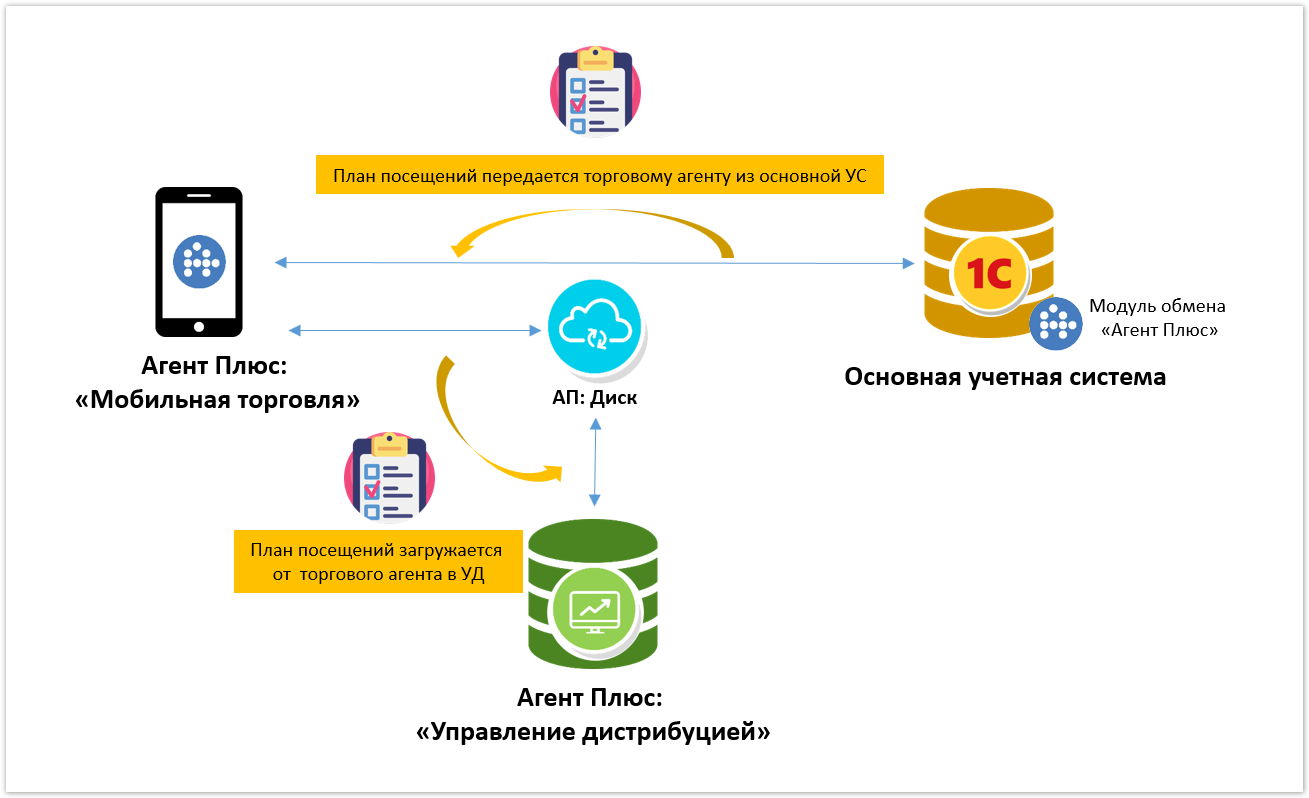
Чтобы настроить загрузку планов посещений из своей учетной системы и(или) учетных систем Дистрибьюторов в разделе «Администрирование» включите флажок «Дополнительные отчеты и обработки» и нажмите одноименную ссылку. Откроется окно, где в списке обработок нажмите «Синхронизация данных по Т-Обмену». В списке команд нажмите «Настройка синхронизации данных по Т-Обмену» и кнопку «Выполнить». Откроется окно «Агент Плюс: Т-Обмен», где на вкладке «Настройка» выберите подразделение/дистрибьютора, данные которого необходимо загружать в УД. В колонке «Интервал планирования посещений» выберите параметр:
- Месяц. План посещений будет загружен за текущий месяц. К примеру, мы получили точку маршрута от торгового агента за 9 июля, значит в УД будет сформирован план посещений с 01.07.2021 по 31.07.2021 г.
- Неделя. План посещений будет загружен за текущую неделю. К примеру, мы получили точку маршрута от торгового агента за 7 июля, значит будет сформирован план посещений с 05.07.2021 по 11.07.2021 г.
Пустое значение в колонке «Интервал планирования посещений» означает, что загрузка планов посещений, составленных в учетной системе и выгруженных в МТ мобильного сотрудника, производиться в УД не будет. Данный режим установлен по умолчанию и об этом оповещает информационное сообщение «Не загружать планы посещений» в поле выбора настройки.
Связанные страницы
Сценарии планирования посещений
Планы продаж на торговые точки
Синхронизация данных по Т-Обмену
Общие настройки обмена с мобильными устройствами (МУ)
Настройка блокировок данных по Т-Обмену
Разграничение прав доступа в «Агент Плюс: Управление дистрибуцией»
- No labels